网卡驱动异常导致网络连接问题时,可依次通过设备管理器重新安装或更新驱动、从官网下载手动安装、检查BIOS设置及使用系统自带疑难解答工具进行修复。
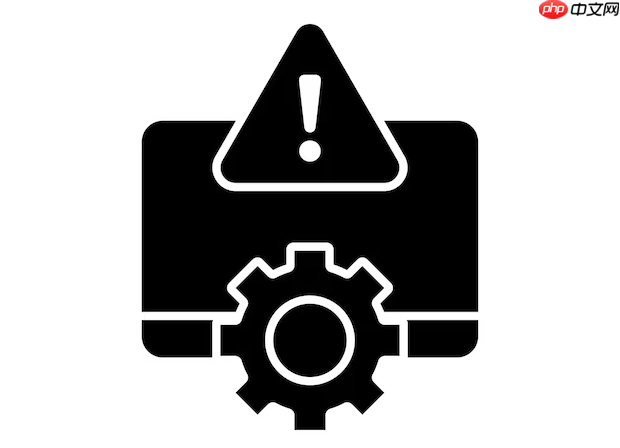
如果您在使用电脑时发现网络连接异常,且设备管理器中的网卡设备出现黄色感叹号,说明网卡驱动可能存在问题,导致系统无法正常识别或使用该硬件。以下是针对此问题的排查与解决步骤:
本文运行环境:联想小新Pro 16,Windows 11
一、重新安装网卡驱动程序
驱动文件损坏或不完整会导致设备无法被正确识别。通过卸载后重新安装驱动,可恢复网卡的正常工作状态。
1、右键点击“开始”菜单,选择“设备管理器”。
2、展开“网络适配器”选项,找到带有黄色感叹号的网卡设备。
3、右键点击该设备,选择“卸载设备”,勾选删除此设备的驱动程序软件后确认卸载。
4、重启电脑,系统将自动检测未安装驱动的硬件并尝试重新安装。
二、通过设备管理器更新驱动程序
系统自带的驱动更新功能可以连接微软服务器或本地数据库查找兼容的最新驱动版本,适用于因驱动版本过旧引发的问题。
1、打开“设备管理器”,定位到带有感叹号的网卡设备。
2、右键点击该设备,选择“更新驱动程序”。
3、选择“自动搜索驱动程序”,等待系统完成查找和安装过程。
4、若系统提示已是最新的驱动但仍存在问题,可尝试选择“浏览我的计算机以查找驱动程序”并指定已下载的官方驱动目录。
三、从官网下载并手动安装驱动
制造商官网提供的驱动通常比系统自动安装的更稳定、兼容性更强,尤其适合品牌笔记本或台式机。
1、访问电脑品牌的官方网站,进入“支持”或“服务”页面。
2、输入您的电脑型号,查找“网络”或“无线网卡”相关驱动。
3、下载对应操作系统版本的最新驱动程序安装包。
4、运行安装程序,按照提示完成安装,并重启计算机。
四、启用或检查BIOS中网卡设置
部分主板或笔记本的网卡功能可能在BIOS中被禁用,导致操作系统无法检测到硬件,从而显示异常状态。
1、重启电脑,在启动时按下指定键(如F2、Delete)进入BIOS设置界面。
2、切换至“Advanced”或“Integrated Peripherals”选项。
3、查找“Onboard LAN”、“Wireless Network”或类似选项,确保其状态为“Enabled”。
4、保存设置并退出,系统重启后检查设备管理器是否恢复正常。
五、使用系统自带疑难解答工具
Windows内置的网络适配器疑难解答能够自动扫描常见驱动与配置问题,并尝试修复。
1、打开“设置”,进入“系统” > “疑难解答” > “其他疑难解答”。
2、找到“网络适配器”,点击“运行”按钮。
3、按照向导提示完成检测流程,接受工具提出的修复建议。
4、修复完成后重启电脑,观察网卡感叹号是否消失。































